1、用户交互命令行增强;
2、点云支持(增强功能);
3、阵列增强功能;
4、画布内特性预览;
5、快速查看图形及图案填充编辑器;
6、光栅图像及外部参照。
凭借强大的设计整合工具,AutoCAD® 2013软件能够连接和简化您的设计和文档编制工作流程。通过新的工具连接Autodesk® 360云支持的服务,从几乎任何地点访问和协作处理设计。通过在单一的地点查找和安装数百款不同的应用程序,您能够更加轻松地定制AutoCAD体验。
AutoCAD 2013目前可用于Windows®和Mac® OS,支持您在自选的平台上进行本地工作。
近30年来,Autodesk一直致力于提高您的设计流程效率。AutoCAD软件是全球领先的设计与文档编制解决方案,可帮助各行各业以及各种规模的公司推动设计创新。
设计创意
以前所未有的方式进行创意设计。AutoCAD 2013软件支持您灵活地以二维和三维方式探索设计创意。强大且直观的工具集可帮助您实现创意的可视化和造型,将创新理念变为现实。
三维自由形状设计——使用AutoCAD 2013软件中强大的曲面、网格和实体建模工具探索并改进您的创意。
点云支持—实现三维数据扫描,简化耗时的改造和翻修项目。
上下文相关的PressPull--利用PressPull功能,只需一步操作即可拉伸和偏移曲线,创建曲面和实体并选择多个对象。
曲面曲线提取--通过实体的曲面或面上的一个特定点提取等值线曲线,以确定任意形状的轮廓线。
Autodesk® Inventor® Fusion一种用于在DWG™环境中直接建模的易用型工具,可以帮助您灵活地编辑与验证来自几乎任何数据源的模型。
加速文档编辑:借助AutoCAD 2013中强大的文档编制工具,您可以在从概念到完成的整个过程中加快项目速度。最大限度地减少重复性任务,加快您的工作流程。直接将三维模型导入AutoCAD 2013,并立即创建智能二维视图。无论项目具有何种规模和范围,AutoCAD软件都能够帮助您轻松应对挑战。
无论您处于什么行业,AutoCAD 2013软件中广泛的工具集都可以帮助您提高绘图和文档编制流程的效率。部分AutoCAD 2013的新工具包括:
剖面图和详图--新的布局选项卡可以让您更轻松地访问用于创建导入模型剖面图和详图的工具。
新的用户交互方式--新的用户界面包含干扰更少、更灵活的命令行、额外的上下文关联型条状界面选项卡和更多的多功能夹点。
属性编辑预览--在应用变更前,您可以快速、动态地预览对象属性变更。
删除线文本--新的删除线样式可让您在文档中更灵活地表示文本。
无缝连接
将来自多种应用程序的模型整合到您的AutoCAD工作空间中,从而连接整个设计工作流程。利用内置的Autodesk® 360云服务连接,同步文件并协作进行设计。DWG™是世界上使用最为广泛的设计数据格式,而本地DWG™支持可帮助所有人保持相同的进度。
Autodesk 360连接性--直接在AutoCAD软件中实现工程图与在线账户的同步。
导入和整合三维模型—轻松地导入和整合来自多种应用程序的模型,其中包括Pro/ENGINEER®、CATIA®、SolidWorks®、NX®和Rhinoceros®产品及服务。
Inventor®文件导入--从Autodesk® Inventor®模型创建AutoCAD文档工程图,同时维持AutoCAD与Inventor文件之间的智能和关联关系。
连接社交媒体—使用内置的Facebook®和Twitter®连接,与您的社交圈共享AutoCAD设计。
AutoCAD WS网络和移动应用—通过您的移动设备与您的设计保持连接。
本地DWG支持——支持本地DWG格式,而非转换或编译。
以前所未有的方式进行定制
您的工作极为独特。您所用的软件也应如此。根据自己的特定需求定制AutoCAD比您想象得还要轻松。无论是按照自己的工作方式排列工具,还是按照您所在行业的要求定制软件,AutoCAD2013软件都能够灵活地支持您的工作流程。
Autodesk® Exchange上的AutoCAD®应用-利用由Autodesk开发商网络成员开发的AutoCAD配套应用扩展软件的功能。
简化的迁移工具—新的和增强的工具可以帮助您更加轻松地迁移定制设置。
定制和支持文件同步--您可以轻松地共享和访问您的AutoCAD定制偏好和支持文件,它们能够自动地从一台电脑迁移到另一台电脑。
可定制的用户界面—将所需工具放在触手可及的地方。
编程接口—创建专门的设计和绘图应用程序。

 AutoCAD技巧汇编
AutoCAD技巧汇编

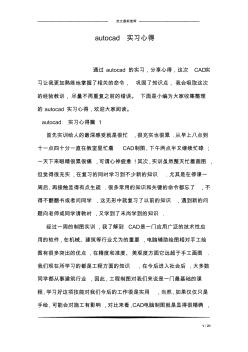 autocad实习心得
autocad实习心得